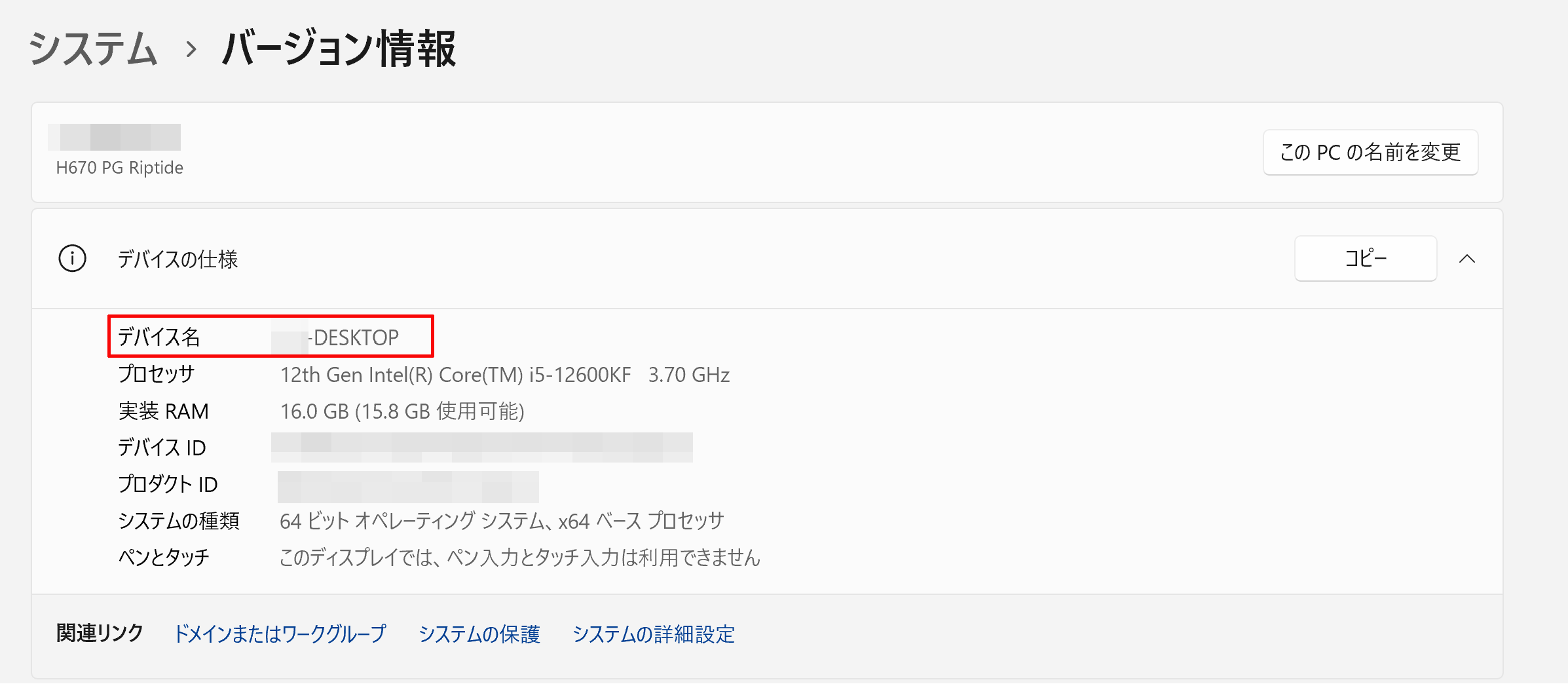セキュアブートをBIOSで無効にした後のWindowsの起動時や起動しなくなったPCをセーフモードで起動しようとした時などにBitLockerの回復キーの入力を要求されますので、
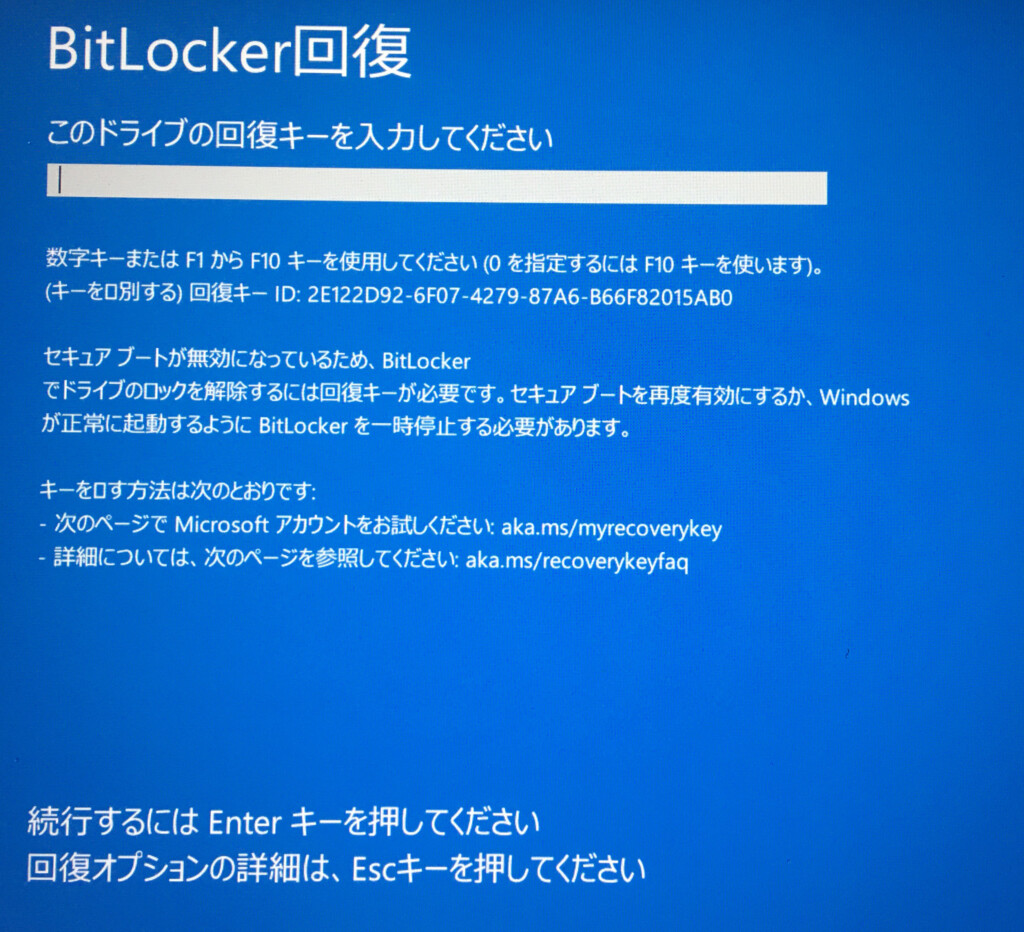
その時に備えてこのようにMicrosoftのサイトからBitLockerの回復キーを確認することかと思います。

しかし、この記事をご覧になっている方の中には、利用しているPCの数が多いと、BitLockerの回復キーを確認することができるページの中に記載されているデバイス名がどれがどのPCなのかが判らなくなってしまうということもあるかと思います。
そこで今回は、そのような方向けにWindows 11で今使っているPCのデバイス名を確認する方法について紹介していきます。
Windows 11で今使っているPCのデバイス名を確認する方法
①スタートボタンを右クリックして表示されるメニュー内にある「設定」をクリックする
まず、スタートボタンを右クリックして表示されるメニュー内にある「設定」をクリックします。
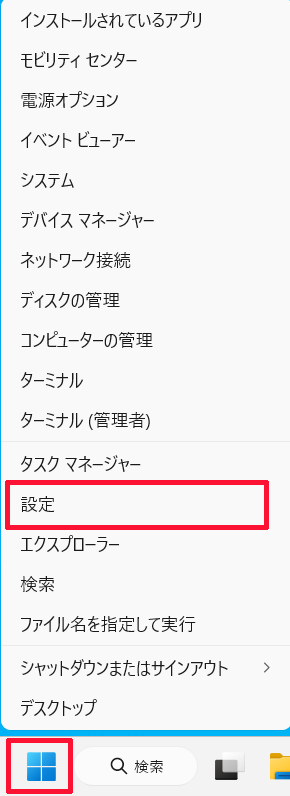
②「バージョン情報」をクリックする
次にシステム設定内の一番下にある「バージョン情報」をクリックします。
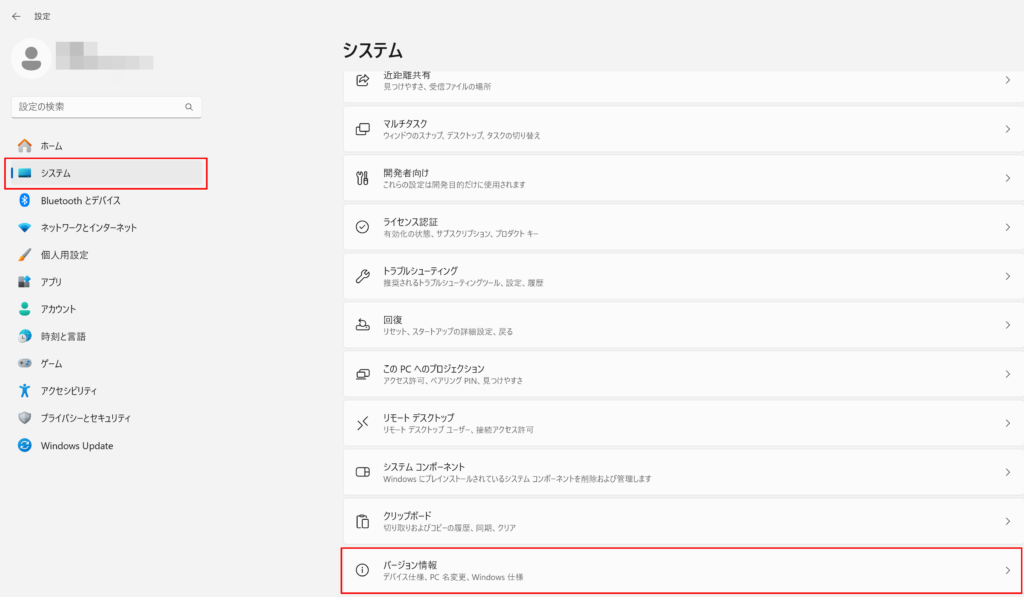
そうしますと、バージョン情報内のデバイスの仕様内からWindows 11で今使っているPCのデバイス名を確認することができます。